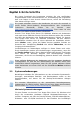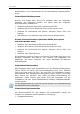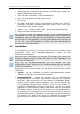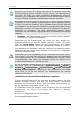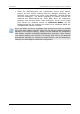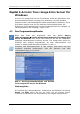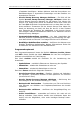Operation Manual
Table Of Contents
- Kapitel 1. Einführung
- Kapitel 2. Technologien von Acronis
- Kapitel 3. Erste Schritte
- Kapitel 4. Acronis True Image Echo Server für Windows
- Kapitel 5. Backup
- 5.1 Backup von Dateien und Verzeichnissen (File-Backup)
- 5.2 Backup von Festplatten und Partitionen (Disk-Imaging)
- 5.3 Einstellung von Backup-Optionen
- Kapitel 6. Wiederherstellen von Backups
- Kapitel 7. Tasks planen
- Kapitel 8. Acronis Secure Zone
- Kapitel 9. Bootfähige Notfallmedien
- Kapitel 10. Operationen mit Archiven
- Kapitel 11. Andere Operationen
- Kapitel 12. Virtuelle Umgebungen
- Kapitel 13. Migrationstools
- Kapitel 14. Kommandozeile und Scripting
- 14.1 Im Kommandozeilen-Modus arbeiten
- 1. Abbild von Festplatten oder Partitionen erstellen
- 2. Wiederherstellen von Festplatten und Partitionen
- 3. Datei-Backup
- 4. Wiederherstellung von Dateien
- 6. Image in virtuelle Festplatte konvertieren
- 7. List
- 8. Acronis Secure Zone: Verwalten von Backups anhand der Archivnummern
- 9. Acronis Secure Zone: Verwalten von Backups anhand der Dateinamen
- 10. Acronis Secure Zone: Backups löschen
- Klonen von Festplatten
- 1. Abbild von Festplatten oder Partitionen erstellen
- 14.2 Scripting
- 14.1 Im Kommandozeilen-Modus arbeiten
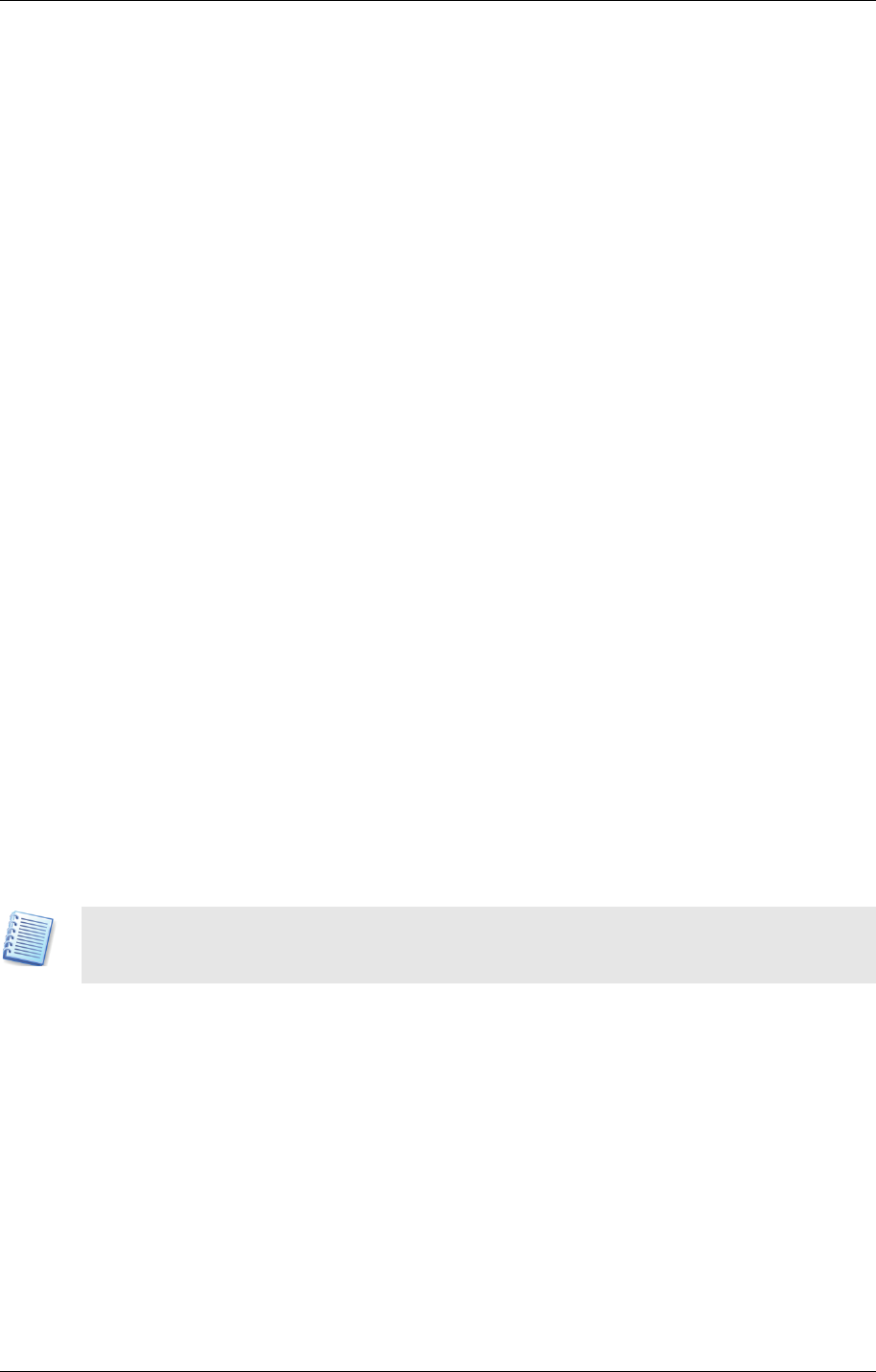
Benutzerhandbuch Acronis True Image Echo Server für Windows Erste Schritte
Copyright © Acronis, 2000-2007 25
Nach der Installation integriert sich Acronis Universal Restore automa-
tisch in die o.g. Komponenten. Sichtbar wird das in den Bezeichnungen
der Komponenten. So ändert sich z.B. die Titelzeile von Acronis True
Image Echo Server für Windows in Acronis True Image Echo Server für
Windows mit Universal Restore.
3.3 Acronis True Image Echo Server für Windows
extrahieren
Um Komponenten von Acronis True Image Echo Server für Windows auf
einem Computer zu installieren, können Sie die nötigen Setup-Dateien
auch separat verwenden. Dazu müssen Sie die Dateien einzeln extrahie-
ren: Wenn Sie mit der rechten Maustaste auf einen Eintrag im Installati-
onsmenü klicken, finden Sie den Befehl Extrahieren, mit dem Sie das für
Microsoft Installer nötige Paket extrahieren. Dabei können Sie bestim-
men, wo die Installationsdatei abgelegt wird. Acronis True Image Echo
Server für Windows unterstützt Microsoft Installer (msiexec.exe) mit all
seinen Befehlen.
Deinstallieren der Programmkomponenten
Sie können Acronis True Image Echo Server für Windows und eine
installierte Komponente alternativ zum oben beschriebenen Verfahren
über die Systemsteuerung von Windows deinstallieren.
1. Starten Sie die Windows-Systemsteuerung.
2. Schalten Sie in den Bereich Software – Programme ändern oder
entfernen.
3. Markieren Sie die zu entfernende Komponente.
4. Klicken Sie auf Entfernen, um die gewählte Komponente zu deinstallie-
ren.
5. Bestätigen Sie die Nachfrage und warten Sie die Vollendung der
Handlungen ab.
Auch wenn Sie nicht ausdrücklich darauf hingewiesen werden sollten:
Starten Sie den Rechner nach Abschluss der Deinstallation neu, um den
Vorgang zu beenden.
3.4 Acronis True Image Echo Server für Windows
ausführen
Es gibt zwei Varianten, um die Arbeit mit Acronis True Image Echo Server
für Windows zu beginnen:
• Für die Ausführung im normalen Modus starten Sie Acronis True
Image unter Windows mit dem Befehl Start → (Alle) Programme Æ
Acronis → Acronis True Image → Acronis True Image Echo Server
für Windows oder mit einem Klick auf das bei der Installation ange-
legte Symbol auf dem Windows-Desktop.